您还在搜索“如何将PDF保存为Word文档”吗?无论您是学生、专业人士,还是只是使用数字文档的人,本文都将为您提供实用技术。了解分步过程并了解如何将 PDF 另存为 Word 文档。

Coolmuster PDF to Word Converter是一款功能强大的软件,旨在简化将 PDF 文件转换为可编辑 Word 文档的过程。该工具可确保高质量转换,保留 PDF 文件的原始格式、布局、图像和文本。这使您能够轻松编辑、修改和协作处理转换后的 Word 文档,从而节省您宝贵的时间和精力。
该软件允许批量转换,允许您同时处理多个 PDF,从而提高您的工作效率。此外,它还提供各种自定义选项,使您能够选择要转换的特定页面或范围,以及根据您的喜好调整设置。 Coolmuster PDF to Word Converter提供可靠、高效的解决方案来简化您的工作流程并增强您的文档管理体验。
强调
使用Coolmuster PDF to Word Converter将 PDF 文件转换为可编辑的 Word 文档变得轻而易举。使用这款可靠的软件,按照以下简单步骤将 PDF 保存为 Word 文档:
01首先将Coolmuster PDF to Word Converter下载并安装到您的计算机上。安装过程快速且无麻烦。
02启动软件并点击添加文件选项导入您想要转换的PDF文件(您也可以通过将文件拖放到工具中来添加文件)。您可以添加单个或多个 PDF 以进行批量转换。

03该工具提供自定义选项,允许您选择特定页面或页面范围进行转换。您可以在“输出文件夹”选项中选择转换后的文件的位置。
04单击“开始”按钮启动转换过程。坐下来让软件发挥它的魔力。

优点
缺点
查看更多:
如何从 WhatsApp 恢复已删除的 PDF 文件? 【4个有效方法】
SwifDoo PDF 是一款多功能应用程序,提供多种功能,包括将 PDF 保存为 Word 文档的功能。请按照以下步骤使用 SwifDoo PDF 将 PDF 保存为 Word 文档:
步骤 1. 首先从指定的应用程序商店下载 SwifDoo PDF 应用程序并将其安装到您的设备上。安装后,启动 SwifDoo PDF 并点击PDF 到 Word按钮。
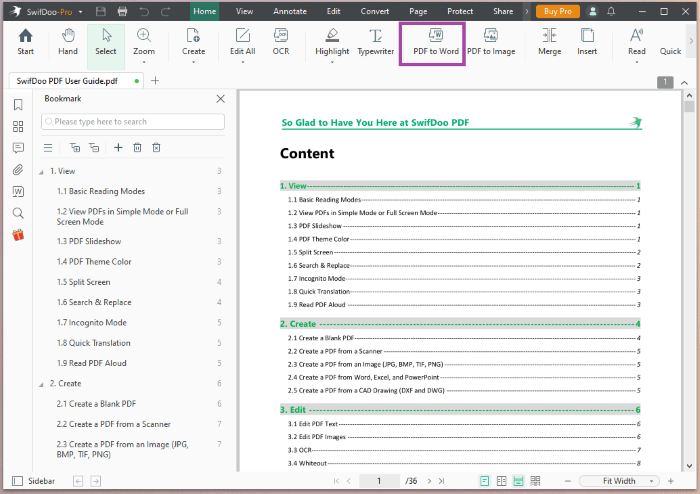
步骤 2. 拖放或单击“添加文件”按钮导入要转换为 Word 文档的 PDF 文件。
步骤 3. 选择保存转换后的文件的位置,然后单击“开始”开始该过程。
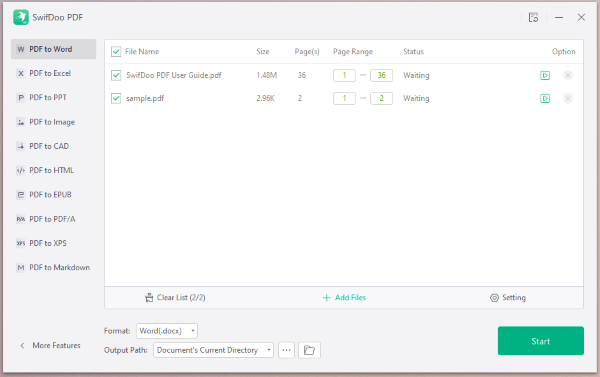
优点
缺点
Microsoft Word 提供了一种简单且易于访问的解决方案,用于将 PDF 转换为可编辑的 Word 文档。它使用户能够根据自己的需要编辑、格式化和自定义转换后的文件。
请按照以下步骤了解如何使用 Microsoft Word 将 PDF 另存为 Word 文档:
步骤 1. 右键单击 PDF 文件,然后选择“打开方式” > “Word”以在 Microsoft Word 中打开 PDF。

步骤 2. 将出现一个弹出窗口,显示“Word 现在将转换...”,单击“确定”以让它转换您的文件。

步骤 3. 完成后,单击“文件” > “另存为” ,然后选择要将文件保存到的位置。

通过使用 Microsoft Word 的内置功能,您可以轻松地将 PDF 转换为可编辑的 Word 文档。
优点
缺点
另请参阅:
将短信从 iPhone 导出为 PDF 的 9 种简单方法(分步)
Adobe Acrobat DC 是一款全面的 PDF 解决方案,提供将 PDF 文档另存为 Word 的无缝方法。按照以下步骤了解如何使用 Adobe Acrobat DC 将 PDF 另存为 Word 文档:
步骤 1. 在计算机上启动 Adobe Acrobat DC。右键单击 PDF 文件,然后选择“打开方式” > “Adobe Acrobat DC”以在软件中打开它。

步骤 2. 单击右侧窗格中的导出 PDF工具。然后从可用选项中选择Word 文档作为导出格式。

步骤 3. 单击“导出”并选择要保存文件的位置。
优点
缺点
Google 文档是基于网络的文档编辑器,提供了另一种将 PDF 保存为 Word 文档的便捷且免费的方法。通过使用 Google Docs,您可以方便且免费地将 PDF 转换为可编辑的 Word 文档。虽然它在格式设置和互联网连接方面可能存在一些限制,但它为 PDF 到 Word 转换和文档编辑提供了一个可访问的协作环境。
以下是如何使用 Google 文档在 Word 文档中另存为 PDF 的方法:
步骤 1. 打开Google 文档网站并登录您的 Google 帐户。单击“空白”选项,然后前往“文件” >“在新页面中打开” 。

步骤 2. 选择“上传”选项卡并拖放或单击“浏览”选项导入 PDF 文件。

步骤 3. 单击“打开方式” > “Google 文档”以在 Google 文档中打开文件。然后前往“文件” > “下载” > “Microsoft Word (.docx)”来转换 PDF。确保您选择一个容易找到的位置。
优点
缺点
代替
Zamzar 是一种在线文件转换服务,它提供了一种将 PDF 保存为 Word 文档的简单方法。您可以使用他们的在线文件转换服务轻松将 PDF 转换为 Word 文档。虽然它提供了便利和灵活性,但某些功能的可用性和更快的转换时间可能需要 Zamzar 帐户。
请按照以下步骤使用 Zamzar 将 PDF 另存为 Word:
步骤 1. 打开网络浏览器并前往 Zamzar 网站。
步骤 2. 单击“选择文件”按钮或将 PDF 文件直接拖放到 Zamzar 网页上。

步骤 3. 单击“转换为”按钮,然后在下拉菜单中选择DOC或DOCX作为输出格式。然后单击“立即转换”按钮启动转换过程。
步骤 4. 转换完成后,单击“下载”选项下载转换后的文件。
优点
缺点
在本文中,我们探索了此转换中涉及的分步过程和基本技术。当您开始 PDF 到 Word 转换时,强烈推荐的一款工具是Coolmuster PDF to Word Converter。凭借其直观的界面和强大的转换功能,该软件可确保文件的无缝且准确的转换。使用Coolmuster PDF to Word Converter充分利用您的数字文档管理体验,立即掌控您的文件。
相关文章: